Como editar um PDF em 2025
A edição de PDFs tornou-se uma habilidade essencial para profissionais e estudantes. Os PDFs são amplamente utilizados por sua formatação fixa, garantindo que os documentos pareçam consistentes em todos os dispositivos. No entanto, fazer alterações em PDFs costumava ser um desafio. Com os avanços da tecnologia, existem agora diversas ferramentas disponíveis para editar PDFs com eficiência. Neste artigo, exploraremos como editar um PDF este ano.

A edição de PDFs é crucial por vários motivos. Muitas vezes, os documentos precisam de atualizações ou correções depois de finalizados em formato PDF, como correção de erros de digitação, atualização de informações desatualizadas ou adição de novo conteúdo. Além disso, as empresas podem precisar personalizar PDFs para diferentes clientes, adicionar assinaturas ou anotações para revisão e garantir que o documento esteja de acordo com as diretrizes da marca. A capacidade de editar PDFs garante que os documentos permaneçam relevantes, precisos e profissionais, sem a necessidade de recriá-los do zero.
Como editar PDF on-line
1. ONLYOFFICE PDF Editor (on-line, gratuito)
O ONLYOFFICE Docs fornece um editor para tornar o trabalho com PDFs eficiente e direto. Ele permite que você trabalhe com conteúdo PDF diretamente no aplicativo. Esse recurso é útil para revisões rápidas ou quando você precisa acessar informações de um PDF sem convertê-lo em outro formato.
Vamos ver quais etapas você pode seguir para editar um PDF nos editores do ONLYOFFICE.
1. Abra um arquivo PDF
Se você estiver abrindo um arquivo no ONLYOFFICE PDF Editor pela primeira vez, mude para o modo de edição. Para fazer isso, clique em Visualização no canto superior direito e selecione Edição. Alternativamente, você pode clicar no botão Editar PDF na guia Início.
No modo de edição, você tem acesso total ao conjunto de ferramentas de edição, permitindo fazer alterações abrangentes no conteúdo do documento.

2. Editando texto em um PDF
Uma das edições mais comuns necessárias em PDFs é a modificação de texto. Veja como editar o texto no ONLYOFFICE PDF Editor.
- Clique em Editar texto na barra de ferramentas superior.
- Clique no texto que deseja editar. Uma caixa de texto aparecerá ao redor do texto selecionado.
- Faça as alterações necessárias usando o teclado. Você também pode ajustar a fonte, o tamanho e a cor usando as opções de formatação de texto na barra de ferramentas.

3. Adicionando imagens e outros elementos
Além de editar o conteúdo existente, o ONLYOFFICE PDF Editor também permite inserir e personalizar diversos objetos como tabelas, formas, caixas de texto, imagens, TextArts, etc.
- Para inserir outros elementos, vá para a aba Inserir.
- Selecione o tipo de objeto que deseja adicionar.

- Depois de inserido, você pode redimensioná-lo clicando e arrastando os cantos.
- Mova o objeto para o local desejado clicando e arrastando-o.
4. Trabalhando com páginas
ONLYOFFICE PDF Editor também oferece funcionalidade para gerenciar páginas em seu PDF, por exemplo, adicionar, girar e excluir páginas.
- Para adicionar páginas, selecione Página em branco na guia Início e especifique onde inserir uma nova página, antes ou depois da página real.

- Para girar uma página, escolha as páginas que deseja girar. Clique em girar e especifique a direção de rotação, direita ou esquerda.
- Selecione excluir página e escolha as páginas que deseja remover.
5. Adicionando campos preenchíveis
O editor ONLYOFFICE permite criar formulários interativos adicionando campos preenchíveis e personalizando suas configurações.
Você pode adicionar vários tipos de campos de formulário, incluindo caixas de texto, caixas de seleção, botões de opção e listas suspensas, fornecendo uma ampla gama de opções para coletar informações.

Outras características:
- Proteção de senha
- Conversor de PDF
- Anotações
- Preenchimento de formularios
- Selos PDF
Tente editar um PDF online com o ONLYOFFICE PDF Editor criando uma conta gratuita no DocSpace para usar editores on-line:
Você também pode trabalhar localmente com um serviço gratuito para Windows, Linux, ou macOS.
2. Smallpdf (on-line, pago/gratuito)

Smallpdf é um editor de PDF online que oferece uma variedade de ferramentas para editar, compactar, converter e gerenciar PDFs. Ele oferece versões gratuitas e pagas, tornando-o acessível tanto para usuários casuais quanto para profissionais. Smallpdf é compatível com plataformas Mac e Windows e pode ser acessado diretamente através de qualquer navegador da web.
Características principais:
- Adição de texto e imagem
- Compactação de PDF
- Ferramentas de conversão
- Assinatura Eletrônica
- Anotações
Observe que alguns recursos avançados podem exigir uma assinatura.
3. PDFescape (online, grátis)

PDFescape é um editor de PDF online gratuito que oferece um conjunto robusto de recursos para edição, anotação e gerenciamento de arquivos PDF. É uma opção acessível e fácil de usar para quem precisa de recursos básicos de edição de PDF sem baixar software. PDFescape funciona em plataformas Mac e Windows através de qualquer navegador da web, tornando-o conveniente para usuários de diferentes sistemas operacionais.
Características principais:
- Edição de texto
- Preenchimento de formularios
- Anotações
- Gerenciamento de páginas
- Proteção de senha
4. Sejda PDF Editor (online, gratuito/pago)
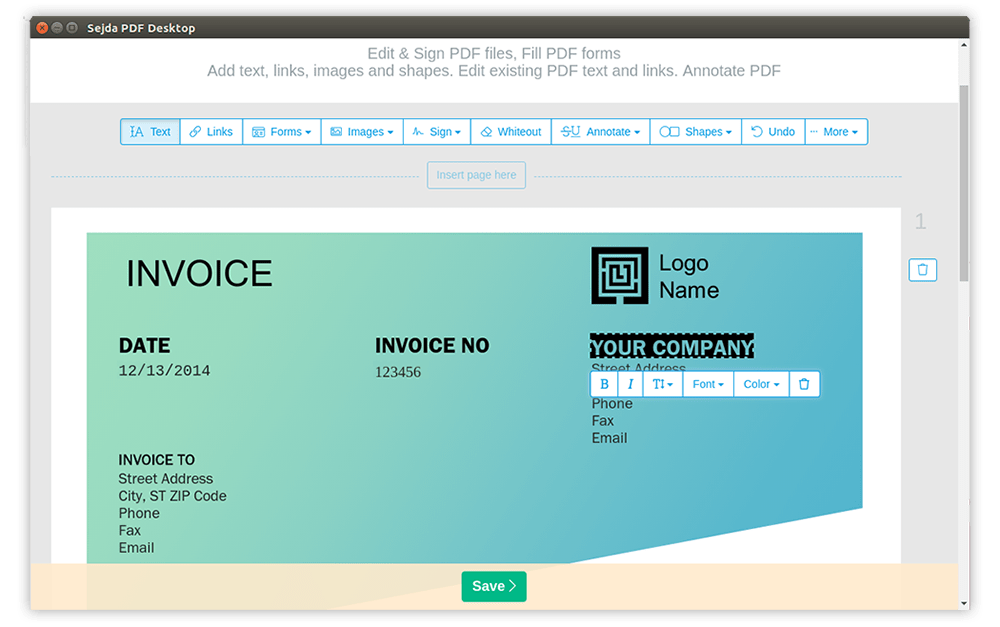
Sejda é um editor de PDF online versátil com uma interface limpa, facilitando a edição e o gerenciamento de PDFs. Ele fornece versões gratuitas e pagas, atendendo a uma ampla gama de usuários, de editores casuais a profissionais que exigem recursos avançados. A versão gratuita tem algumas limitações: os usuários podem concluir até 3 tarefas por dia, com um limite de tamanho de arquivo de 50 MB ou 200 páginas.
Características principais:
- Editar texto e imagens
- Mesclar e dividir PDFs
- Criptografia segura
- Preencher formulários e assinar documentos
- Converter PDFs para Word, Excel e outros formatos
Como editar PDF no desktop
5. Adobe Acrobat (Mac/Windows, pago)
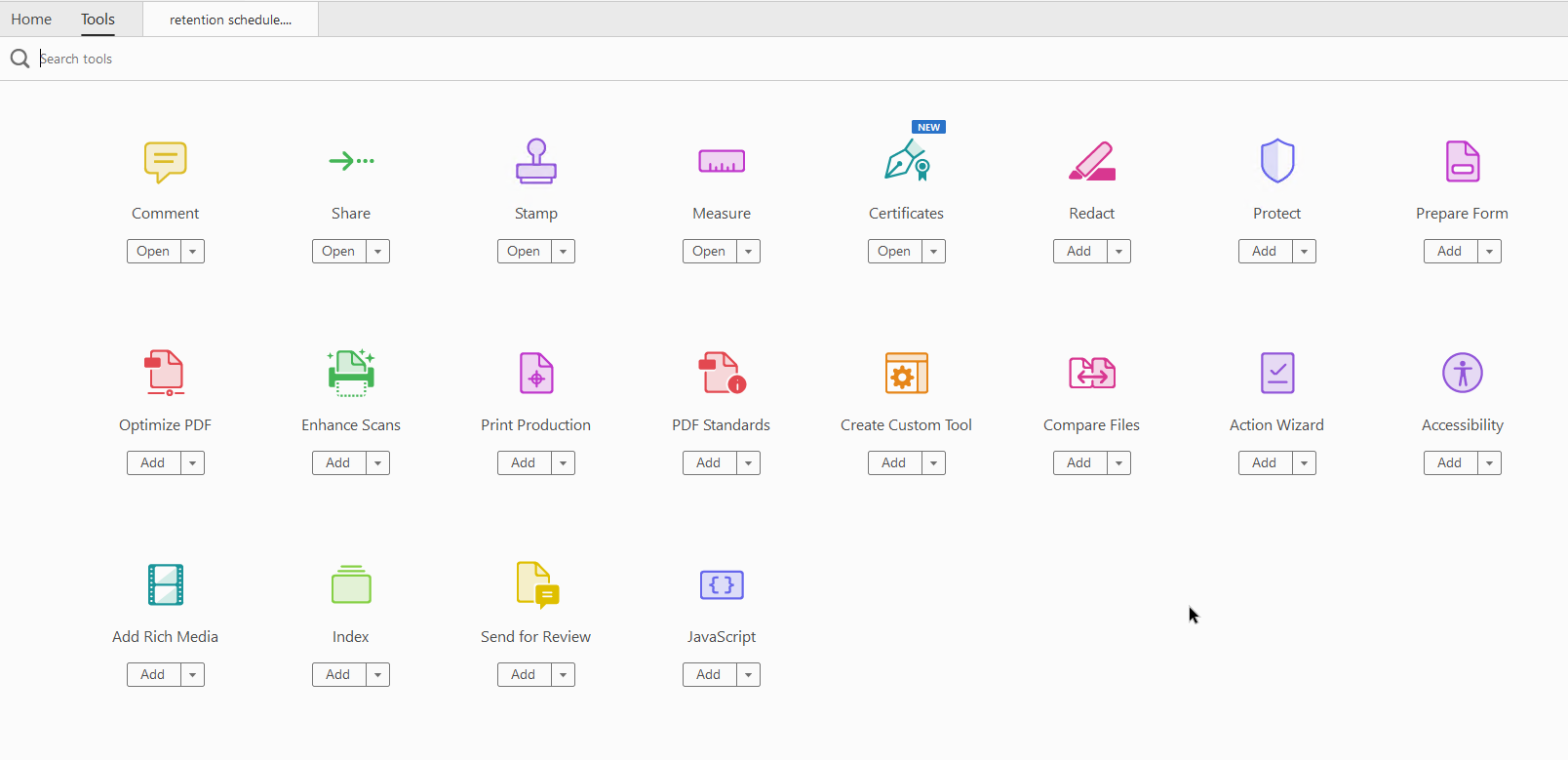
Adobe Acrobat é o padrão da indústria para edição e gerenciamento de PDF, oferecendo um conjunto abrangente de ferramentas para tarefas básicas e avançadas de PDF. Disponível para plataformas Mac e Windows, o Adobe Acrobat oferece recursos poderosos personalizados para profissionais
Características principais:
- Edição de texto avançada
- Manipulação de imagem
- Tecnologia OCR
- Criação de formulário
- Proteção por senha, criptografia e assinaturas digitais
- Revisão e colaboração
6. Foxit PDF Editor (Mac / Windows, pago)

O Foxit PDF Editor oferece uma alternativa econômica ao Adobe Acrobat Pro para usuários individuais e organizações. Ele oferece um conjunto abrangente de recursos de edição que rivalizam com as ferramentas de gerenciamento de PDF de nível profissional.
Características principais:
- Edição de texto e imagem
- Criação de formulários e formulários preenchíveis
- Segurança de Documentos
- Digitalização e OCR
- Colaboração
- Smart Redact, uma ferramenta baseada em IA para identificar e redigir automaticamente informações confidenciais em PDFs
7. Nitro PDF Pro (Mac / Windows, pago)
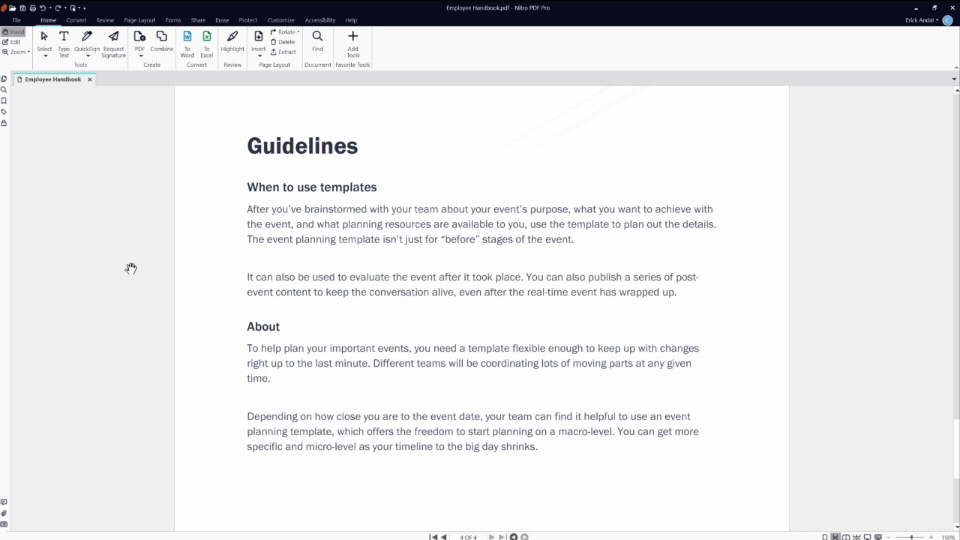
Nitro PDF Pro oferece um conjunto abrangente de ferramentas para criar, editar e converter arquivos PDF. É uma escolha popular para empresas devido aos seus recursos robustos. Disponível para plataformas Mac e Windows.
Características principais:
- Edição de texto e imagem
- Ferramentas de conversão
- Criação de formulários e formulários preenchíveis
- Processamento em lote
- Colaboração de Documentos
- Senhas, permissões e assinaturas digitais
- Integração na nuvem
- OCR e digitalização
8. PDF-XChange Editor (Windows, gratuito/pago)
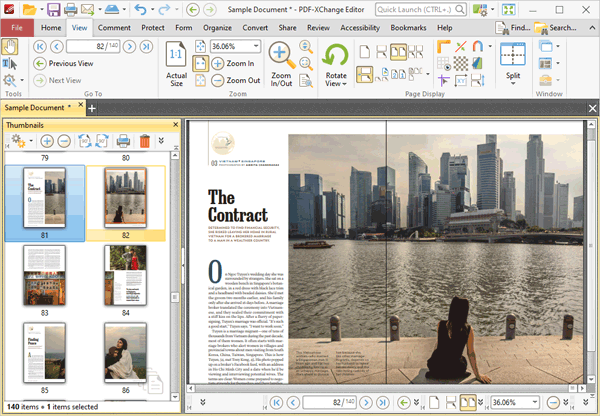
O PDF-XChange Editor é um editor de PDF leve e repleto de recursos, projetado para velocidade e funcionalidade. Ele oferece uma ampla gama de ferramentas para aprimorar sua experiência de edição de PDF, tornando-o adequado para usuários casuais e profissionais que precisam de recursos mais avançados. A versão gratuita abrange tarefas básicas de edição, enquanto a versão paga desbloqueia recursos adicionais para gerenciamento de documentos mais aprofundado.
Características principais:
- Ferramentas avançadas de edição de texto
- Recursos de OCR para converter documentos digitalizados em texto editável
- Anotações abrangentes e ferramentas de marcação
- Fácil criação e edição de formulários
- Criptografia segura de documentos para proteção de privacidade
Coisas que você pode alterar em um PDF
Editar PDFs não envolve apenas alterar texto ou imagens. Aqui está um resumo do que você pode editar em um PDF:
- Texto: modifique, adicione ou exclua texto do documento.
- Imagens: insira, redimensione, mova ou exclua imagens.
- Páginas: adicione, gire, exclua ou reorganize páginas.
- Anotações: adicione comentários, destaques e notas para revisão.
- Links: insira, edite ou remova hiperlinks.
- Formulários: crie, preencha ou modifique campos de formulário.
- Segurança: Defina ou altere senhas e permissões.
- Metadados: atualize as propriedades do documento, como título, autor e palavras-chave.
Essas alterações garantem que os PDFs permaneçam relevantes, precisos e profissionais, sem a necessidade de recriá-los do zero.
Crie sua conta gratuita no ONLYOFFICE
Visualize, edite e colabore em documentos, planilhas, slides, formulários e arquivos PDF online.


